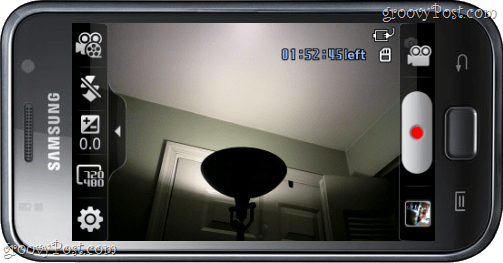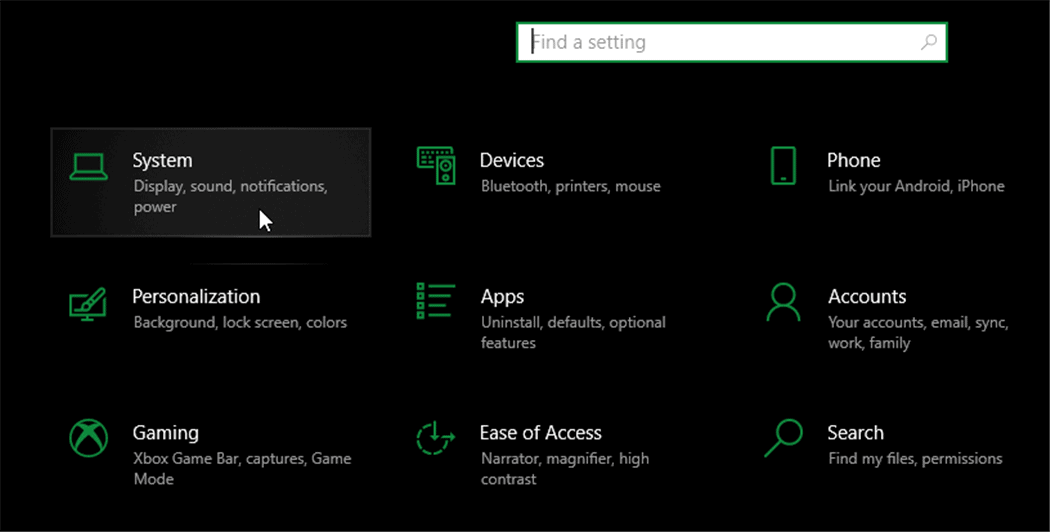Kuidas värskendada kaamera püsivara Android-seadmes Samsung Galaxy
Mobiil Fotograafia Samsung Samsungi Galaktika Android / / March 18, 2020
 Android on sobilik opsüsteem, kuid ma arvan sageli, et tootjatele antakse liiga palju mänguruumi selles osas, kui palju oma tarkvara nad seadmetele saata saavad. Samsung ei ole erand ja seetõttu võib see teie telefoni täieliku ajakohastamise saavutamiseks võtta mõne lisatoimingu. Püsivara värskendused on olulised, kuna need saavad parandada vigu, parandada ühilduvust ja suurendada jõudlust.
Android on sobilik opsüsteem, kuid ma arvan sageli, et tootjatele antakse liiga palju mänguruumi selles osas, kui palju oma tarkvara nad seadmetele saata saavad. Samsung ei ole erand ja seetõttu võib see teie telefoni täieliku ajakohastamise saavutamiseks võtta mõne lisatoimingu. Püsivara värskendused on olulised, kuna need saavad parandada vigu, parandada ühilduvust ja suurendada jõudlust.
Viimases Froyo, Androidi 2.2.1 värskendus, Samsung välja vigase versiooni. Mõne jaoks põhjustas see palju probleeme, teiste jaoks aga vähe. Kõlavalt sarnane on aga see, et videokaamera kas lakkas töötamast või muutus Epic 4G variandi puhul kasutajatele äärmiselt ebastabiilseks.
Õnneks andis Samsung välja kaamerakohase püsivara värskenduse, mis peaks selle probleemi enamasti parandama. Ma ütlen “enamasti”, kuna kaamera on endiselt pisut aeglane, kuid kinnitasin, et see töötab praegu.
Olgu, lähme värskendamiseni!
Samm 1
Oma avaekraanil Koputage Rakenduste sahtel. Kui olete rakenduse sahtlis, Koputage Kaamera rakendus.
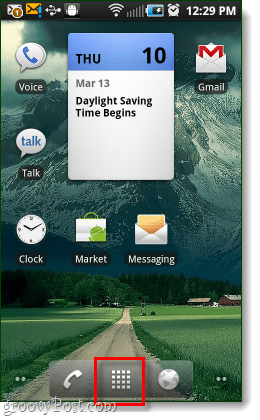
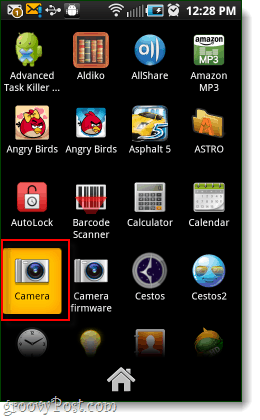
2. samm
Kaamerarakenduses Koputage Seadistused nuppu vasakus allosas.*
*Kui see nupp pole nähtav, klõpsake selle libisemiseks külgnoolt.
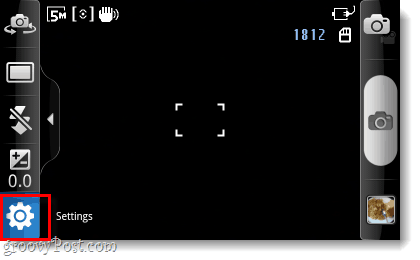
Kaamera sätetes Koputage Mutrivõti sakk ja siis Koputage allanool ja Koputage Püsivara kontroll nuppu.
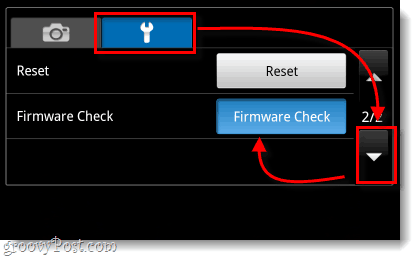
3. samm
Lõpuks - olete püsivara uuendaja ekraanil. Esimene asi, mida teha, on KoputageKontrollige versiooni võrgu järgi. Näete väikest viipat, millel on kiri „See lisatasu. Kas jätkate? ”KoputageJah.
Ligikaudu tasu ei ole: Peale selle, et see on kirjutatud täielikult katkenud inglise keeles (Samsung on ju ju Koreast), pole mul aimugi, millest see räägib. Kuskil ei märgita see midagi hinna kohta ja ma pole kuulnud, et keegi selle eest tegelikult oma telefoniarvelt midagi küsiks. Te ei pea kunagi Samsungile oma krediitkaarditeavet andma, nii et ma arvan, et see on lihtsalt tarkvara fragmentidest, mida seal ei tohiks olla.
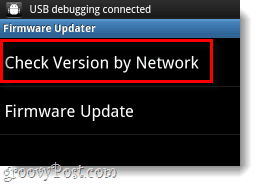
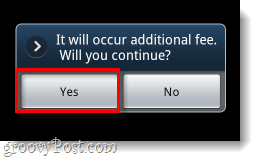
Kui olete võrkude kaupa versiooni kontrollimise lõpetanud, saate teostada tegeliku Püsivara värskendus. Näete jälle sama võltsitasude akent, just Koputage Jah.
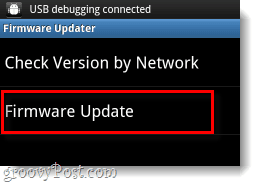
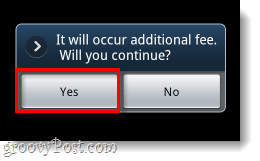
4. samm
Teie telefon ühendab mõne mitmetähendusliku Samsungi võrgu ja siis edastab see teile üksikasjad rakenduse nimega CameraFirmware_OZ. Koputage apelsin Installija seejärel järgmisel ekraanil KoputageInstalli jälle.
Märge: Rakenduse taotletavad õigused on samad õigused, mis teie kaameral juba olemas; selline mõttetu küsida tõesti…
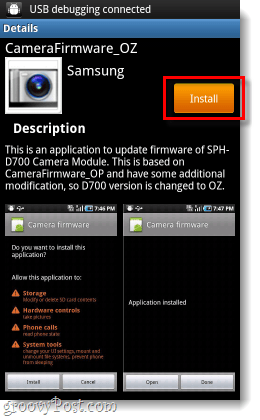
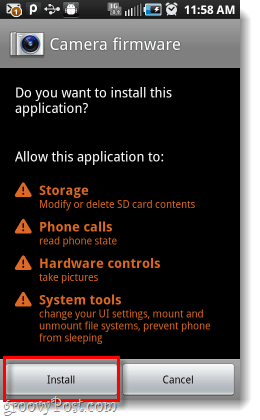
5. samm
Hoiatus: Enne selle sammu alustamist veenduge, et teie telefon oleks korralik aku kestvus, või on laadijasse ühendatud. Kui teie telefon kaamera kaamera püsivara installimise ajal välja lülitub, võib see muuta teie kaamera kasutamiskõlbmatuks.
Kui kaamera püsivararakendus on installitud, saame nüüd seda kasutada tõelise püsivara installimiseks. KoputageAvatud kaamera püsivararakendusest ja seejärel alustatakse installimist. Seadistamise koguaeg peaks olema umbes 3 minutit.
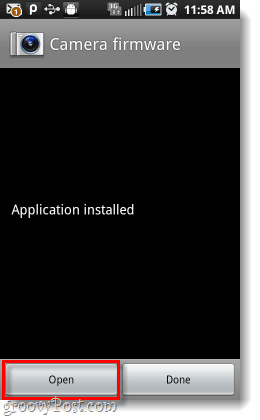
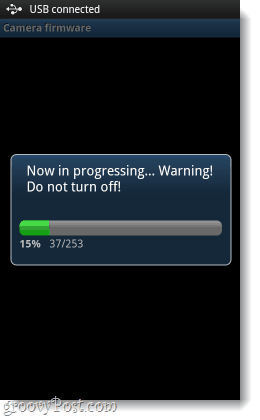
6. samm
Kui püsivara värskendamine on lõpule jõudnud, näete väikest õnnestumisakent, Koputage Okei ja teie telefonirakendus taaskäivitatakse ise. Nüüd, kui püsivara on täielikult installitud, küsib kaamera püsivararakendus nüüd, kas soovite seda desinstallida. Kuna meil pole seda enam vaja, siis miks mitte? KoputageOkei.
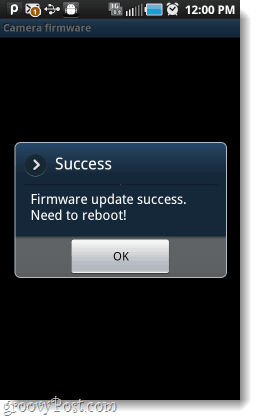
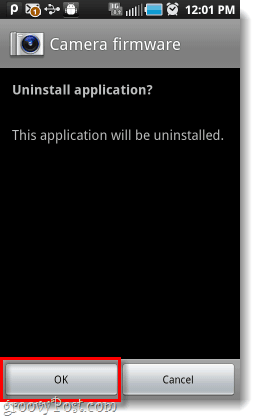
Valmis!
Nüüd peaks teie Samsung Galaxy olema värskendanud kaamera püsivara. See võib-olla mitte täielikult lahendage kaadrisageduse küsimus, kuid see aitab. See peaks takistama ka teie salvestuste jäädvustamise ajal otsekoheseid krahhe.
Võib-olla saavad kunagi telefonitootjad memo: “Olete riistvaraettevõte, ehitage lihtsalt telefon. Las tarkvarafirma (Google) haldab KÕIK tarkvara.”